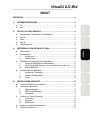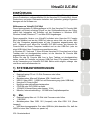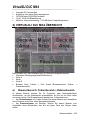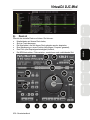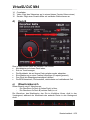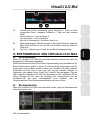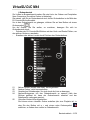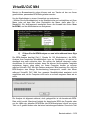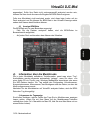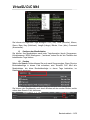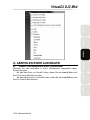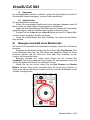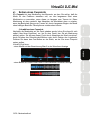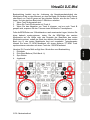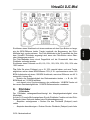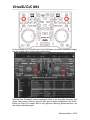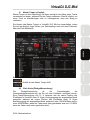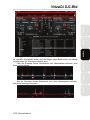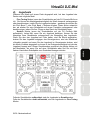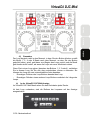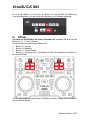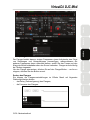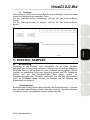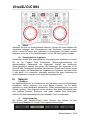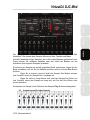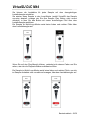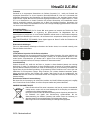ITALIANO DEUTSCH ESPAÑOL NEDERLANDS ENGLISH FRANÇAIS
VirtualDJ DJC Mk4
INHALT
EINFÜHRUNG ..............................................................................................................................3
1) SYSTEMANFORDERUNGEN ............................................................................................3
a) PC................................................................................................................................3
b) Mac ..............................................................................................................................3
2) VIRTUALDJ DJC MK4 ÜBERSICHT .................................................................................4
a) Browserbereich: Ordnerbereich + Dateienbereich ......................................................4
b) Deck A .........................................................................................................................5
c) Mixer ............................................................................................................................6
d) Deck B .........................................................................................................................8
e) Waveformbereich.........................................................................................................8
3) ERSTGEBRAUC
H VON VIRTUALDJ DJC MK4...............................................................9
a) Seriennummer .............................................................................................................9
b) Browserbereich............................................................................................................9
i) Ordnerbereich ................................................................................................10
ii) Dateienbrowser..............................................................................................11
c) BPM (Beats Per Minute) Rate Ihrer Musikdateien.....................................................11
i) Analyse der BPM-Raten Ihrer Musikdateien..................................................11
ii) Führen Sie die BPM-Analyse vor und nicht während eines Gigs aus! ..........12
iii) Anzeige BPM-Rate ........................................................................................13
d) Information über die Musiktracks...............................................................................13
i) Anpassen der Taganzeige.............................................................................13
ii) Sortieren der Musikdateien............................................................................14
iii) Suchen...........................................................................................................14
4) ABSPIELEN EINER AUDIODATEI ..................................................................................15
a) Laden und Abspielen einer Audiodatei......................................................................15
b) Unterstützte Audioformate.........................................................................................17
i) Dateierweiterungen........................................................................................17
ii) DRM geschützte Dateien...............................................................................17
iii) Videodateien ..................................................................................................17
c) Vorhören von Tracks (Previewing) ............................................................................17
i) Vorbereitung ..................................................................................................17
ii) Equipment......................................................................................................18
iii) Ablaufschritte .................................................................................................18
d) Bewegen innerhalb eines Musiktracks ......................................................................18
e) Setzen eines Cuepoints.............................................................................................19

VirtualDJ DJC Mk4
i) Anwählen eines Cuepoints............................................................................19
ii) Ändern der Position eines Cuepoints............................................................ 20
iii) Zum Cuepoint gehen..................................................................................... 20
iv) Löschen eines Cuepoints.............................................................................. 20
5) BEATMATCHING (TAKTANGLEICHUNG) VON MUSIKDATEIEN ............................... 20
a) Sync Button auf der DJ Console Mk4 (= Beatmatch) ...............................................22
b) Pitchfader ..................................................................................................................23
i) Pitchfader ...................................................................................................... 23
ii) Master Tempo = Keylock .............................................................................. 25
iii) Pitch Scale (Pitchgrößenordnung) ................................................................25
iv) Aktivität des Pitchfaders in VirtualDJ ............................................................ 26
c) Pitch Bend Buttons (“Pitch Bend –” und “Pitch Bend +”) .......................................... 28
i) Pitch Bend benutzen ..................................................................................... 28
ii) Betrachten der Aktivität von Pitch Bend in VirtualDJ ....................................28
d) Jogwheels .................................................................................................................29
6) LOOPS UND EFFEKTE................................................................................................... 30
a) Loops.........................................................................................................................30
i) Definition........................................................................................................ 30
ii) Loopgrößen ...................................................................................................30
iii) Prozedere...................................................................................................... 31
iv) In der VirtualDJ DJC Mk4 Anzeige................................................................31
b) Effekte .......................................................................................................................32
i) Flanger ..........................................................................................................33
ii) Beatgrid .........................................................................................................34
iii) Flippin Double ............................................................................................... 34
iv) Overloop........................................................................................................ 35
7) SCRATCH, SAMPLER..................................................................................................... 35
a) Scratching ................................................................................................................. 35
i) Scratchmod
us ...............................................................................................35
ii) Aktion............................................................................................................. 36
iii) Genauigkeit der Jogwheels........................................................................... 36
b) Sampler..................................................................................................................... 36
i) Funktion......................................................................................................... 36
ii) Vorgehensweise............................................................................................ 36
iii) Anweisungen für jedes Sample..................................................................... 37

ITALIANO DEUTSCH ESPAÑOL NEDERLANDS ENGLISH FRANÇAIS
VirtualDJ DJC Mk4
3/39 – Benutzerhandbuch
EINFÜHRUNG
VirtualDJ DJC Mk4 ist eine angepasste Version von VirtualDJ, entwickelt von
Atomix Productions, maßgeschneidert für die Hercules DJ Console Mk4. Atomix
Productions und seine Lieferanten behalten sich jedwedes geistige Eigentum
bezogen auf die Software vor.
Willkommen zu VirtualDJ DJC Mk4
Diese leistungsstarke DJ-Mixingsoftware ist für Ihre Hercules DJ Console Mk4
angepaßt und bietet sofortigen Zugriff zu den Schlüsselfunktionen des DJing,
sowie tiefe Integration der Software mit der Hardware in Windows XP®,
Windows Vista®, Windows 7™ und Mac OS® Umgebungen.
Diese angepaßte Version von VirtualDJ erfordert eine Hercules DJ Console
Mk4, die installiert und an den USB-Port (oder an einen Hub, der an den USB-
Port des Computers angeschlossen ist) des Computers angeschlossen sein
muß. Demnach muß, bevor Sie VirtualDJ DJC Mk4 nutzen, die Hercules DJ
Console Mk4 auf Ihrem Computer installiert und an den USB-Port (oder via
eines USB-Hubs) Ihres Computers angeschlossen sein.
In Windows XP, Vista und 7: Wenn Sie das Hercules DJ Consolen-Icon in Ihrer
Taskbar nicht rot durchgestrichen sehen, ist die Hercules DJ Console Mk4
angeschlossen und wurde erkannt.
Sollten Sie das DJ Console Mk4 Icon in Ihrer Taskbar rot durchgestrichen
sehen, wurde Ihr Controller an keinem USB-Port Ihres PCs erkannt, demnach
ist die Verwendung von VirtualDJ DJC Mk4 Edition nicht möglich, solange das
rote Kreuz nicht verschwunden ist.
1) SYSTEMANFORDERUNGEN
a) PC
Desktop/Laptop PC mit 1.5 GHz Prozessor oder höher
1 GB RAM
Betriebssystem: Microsoft Windows XP®, Vista® oder 7™
USB 2.0 oder USB 1.1 USB-Port mit Stromversorgung (oder USB-Hub)
Hercules DJ Console Mk4
Kopfhörer oder aktiveStereolautsprecher
CD-ROM oder DVD-ROM Laufwerk
1024x600 Videoauflösung oder besser, 16-bit
Mikrofon, Internetverbindung + 100 MB freier Festplattenspeicher
b) Mac
Desktop/Laptop Mac mit 1.5 GHz Intel Prozessor oder höher
1 GB RAM
Betriebssystem: Mac OS® 10.5 (Leopard) oder Mac OS® 10.6 (Snow
Leopard)
USB bus-stromgespeister Port oder USB-Hub (bitte beachten Sie, daß der
USB-Port einer Mac-Tastatur nur passiv ist)

VirtualDJ DJC Mk4
Hercules DJ Console Mk4
Kopfhörer oder aktive Stereolautsprecher
CD-ROM oder DVD-ROM Laufwerk
16-bit, 1024x768 Bildauflösung
Mikrofon, Internetverbindung + 100 MB freier Festplattenspeicher
2) VIRTUALDJ DJC MK4 ÜBERSICHT
Das VirtualDJ DJC Mk4 Interface kann in 5 Bereiche aufgeteilt werden:
Waveform (Schwingungsverlauf/Wellenform)
Deck A
Mixer
Deck B
Browser Area: Folders + Files Areas (Browserbereich: Ordner- +
Dateienbereiche)
a) Browserbereich: Ordnerbereich + Dateienbereich
In diesem Bereich können Sie Ihr Computer- oder Netzwerklaufwerk
durchsuchen, um die Audiodateien auszuwählen, die Sie auf ein Deck laden
und mixen wollen. Der Browserbereich besteht aus 2 Untersektionen:
der Ordnerbrowser zur Linken: Nutzen Sie diesen Bereich zum Auswählen
eines Ordners, einer Disk, eines Netzwerklaufwerkes,
der Dateienbrowser zur Rechten: Nutzen Sie diesen Bereich zum
Auswählen eines Musiktracks, den Sie auf jedes Deck des Players laden
wollen.
Benutzerhandbuch – 4/39

ITALIANO DEUTSCH ESPAÑOL NEDERLANDS ENGLISH FRANÇAIS
VirtualDJ DJC Mk4
5/39 – Benutzerhandbuch
b) Deck A
Dies ist das virtuelle Deck zur Linken. Sie können:
Musikdateien auf dieses Deck laden,
Sich im Track bewegen,
Die Musikdatei, die auf dieses Deck geladen wurde, abspielen,
Eine Markierung zu einer Position hinzufügen (Cuepoint genannt),
Den Pitch (die Abspielgeschwindigkeit) ändern,
Die BPM betrachten, Pitchvariation, verstrichene und verbleibende Zeit.

VirtualDJ DJC Mk4
01 Musiktag: Künstlername oben – Songname auf der 2. Linie
02 Pitchregler: runter = beschleunigen / hoch = verlangsamen
03 Virtuelle Schallplatte: Scratchen auf der Schallplatte mit Ihrer Maus/
Drag&Drop Musik mit der Maus auf die virtuelle Schallplatte
04 Pitch Bend-Einstellbuttons: Pitchbend links
= langsamer und Pitch
Bend rechts
= schneller
05 Zeitmesser: Verstrichene Zeit /verbleibende Zeit
06 Wellengestaltungsübersicht (vertikaler Balken = Cuepoint)
07 BPM Zähler (129.21 = 129.21 Beats Per Minute)
08 Pitch-Skala (zum Ändern der Pitch-Skala darauf klicken)
09 Cue Button = ermöglicht das Setzen der Cuepoint-Position 1 oder
Rückkehr zum letzten gewählten Cuepoint
10 Effekte: Auf den Namem zur Aktivierung der Funktion klicken. Durch
klicken auf den nach unten zeigenden Pfeil können Sie verschiedene
Effekte auswählen
11 Pause und Play
12 Sync = synchronisiert das Deck mit dem anderen Deck
13 Loop In / Loop Out = Aufruf des Loopmodus
14 Smart Loopmodus: Wenn dieser Modus aktiviert ist (orangenes Schloß-
Icon), wird durch anklicken des Loop-Out-Buttons ein Endlosloop,
basierend auf der gewählten Loopgröße (über dem Loop-Out-Button),
kreiert
15 Sampler: Kontrolle für Audiosamples
16 Hot Cue: Setzt zusätzliche Cuepoints
17 Smart Play-Modus: Synchronisiertes Playback mit der Music des anderen
Decks
c) Mixer
Der virtuelle Mixerbereich in der Mitte läßt Sie folgendes einstellen:
die Lautstärke für beide Decks,
Equalisation (EQ=Frequenz Angleichung) auf beiden Decks
den Crossfader,
das Gain auf jedem Deck,
welches Deck Sie vorhören.
Sie finden zusätzlich 3 Buttons: Mixer, Video und Scratch, um drei
dazugehörige Menüs aufzurufen.
Benutzerhandbuch – 6/39

ITALIANO DEUTSCH ESPAÑOL NEDERLANDS ENGLISH FRANÇAIS
VirtualDJ DJC Mk4
7/39 – Benutzerhandbuch
01 PFL = Vorhören Deck A: Klicken Sie den PFL-Button an, so hören Sie
Deck A vor. Die blaue Waveform auf Deck A rückt in der
Waveformanzeige in den Vordergrund und die rote Waveform auf Deck B
in den Hintergrund rückt.
02 Gain für Deck A: Der Rotary Knob (Drehpoti) setzt das Gain (den
Verstärkungsgrad) auf Deck A
03 Lautstärkefader für Deck A: hoch = lauter / runter = leiser
04 Pegel-VU-Meter für Deck A
05 EQ auf Deck A: 3 Drehpotis, um auf diesem Deck die Bass-, Mitten- und
Höhenpegel unabhängig voneinander einzustellen
06 Key: Stellt den Ton auf Deck A ein
07 Pegel-VU-Meter für Deck B
08 PFL = Vorhören Deck B: Klicken Sie den PFL-Button an, so hören Sie
Deck B vor. Die rote Waveform auf Deck B rückt in der Waveformanzeige
in den Vordergrund und die blaue Waveform auf Deck A in den
Hintergrund rückt
09 Gain für Deck B: Der Drehpoti setzt das Gain (den Verstärkungsgrad) auf
Deck B
10 Lautstärkefader für Deck B: hoch = lauter / runter = leiser
11 Mixer: Zeigt das Mixer-Menü and (standardmäßig)
12 EQ auf Deck B: 3 Drehpotis, um auf diesem Deck die Bass-, Mitten- und
Höhenpegel unabhängig voneinander einzustellen
13 Key: Stellt den Ton auf Deck B ein

VirtualDJ DJC Mk4
14 Crossfader
15 Video: Zeigt den Videomixer an (in einem kleinen Fenster Videos mixen)
16 Scratch: Zeigt einen Scratch-Mixer mit vertikalen Wellenformen an.
d) Deck B
Dies ist das virtuelle Deck zur Rechten. Sie können:
Musikdateien auf dieses Deck laden,
Sich im Track bewegen,
Die Musikdatei, die auf dieses Deck geladen wurde, abspielen,
Eine Markierung zu einer Position hinzufügen (Cuepoint genannt),
Den Pitch (die Abspielgeschwindigkeit) ändern,
Die BPM betrachten, Pitchvariation, verstrichene und verbleibende Zeit.
e) Waveformbereich
Dieser Bereich zeigt 2 Waveformen:
- Die Waveform für Deck A (linkes Deck) in blau,
- Die Waveform für Deck B (rechtes Deck) in rot.
Die Waveform, des Musiktracks, den Sie im Kopfhörer hören, rückt in den
Vordergrund, während der Musiktrack des anderen Decks in den Hintergrund
rückt.
Benutzerhandbuch – 8/39

ITALIANO DEUTSCH ESPAÑOL NEDERLANDS ENGLISH FRANÇAIS
VirtualDJ DJC Mk4
9/39 – Benutzerhandbuch
01 Waveformen zweier Audiotracks (grüne Waveform = Track auf dem
vorgehörten Deck / orangene Waveform = Track auf dem anderen
Deck)
- blaue waveform = Track auf Deck A
- rote Waveform = Track auf Deck B
- blau ist im Vordergrund = Sie hören Deck A vor
02 Beatmarkierungen (Taktmarkierungen): Das blaue Rechteck zeigt den
Beat (Takt) auf Deck A an und das rote Rechteck zeigt den Beat auf
Deck B an
03 Rot Cue 1: Markierung im Track, der auf Deck B abgespielt wird
3) ERSTGEBRAUCH VON VIRTUALDJ DJC MK4
a) Seriennummer
Wenn Sie VirtualDJ DJC Mk4 das erste Mal benutzen, werden Sie nach der
Eingabe einer Seriennummer gefragt.
Diese Seriennummer finden Sie auf dem Papierumschlag Ihrer Installations-CD.
Diese Seriennummer gehört zu Ihnen: Sie können diese nicht ändern und Sie
dürfen diese auch keinem anderen Nutzer von VirtualDJ DJC Mk4 mitteilen.
Andernfalls sind Sie nicht in der Lage sich auf der VirtualDJ Website zu
registrieren und haben keinen Zugriff auf VirtualDJ Serviceupdates, Plug-ins
oder Upgrades. Bewahren Sie den CD-Umschlag und die Installations-CD an
einem sicheren Ort auf, denn Sie benötigen die Seriennummer und die
Installations-CD bei einer Neuinstallation Ihres Systems oder bei
Computerwechsel. Das Seriennummerformat ist xxxx-xxxx-xxxxx/.
b) Browserbereich
Wenn Sie VirtualDJ DJC Mk4 zum ersten Mal nutzen, zeigt der Browserbereich
keine Musikdateien an.

VirtualDJ DJC Mk4
i) Ordnerbereich
Zur Linken im Browserbereich sehen Sie eine Liste der Ordner und Festplatten
Ihres Computers: Der aktive Ordner ist hinterlegt.
Sie wissen, daß Sie im Ordnerbereich sind, da der Ordnerbutton in der Mitte der
DJ Console Mk4 aufleuchtet.
Um in den Ordnerbereich zu gelangen, drücken Sie auf den Button mit einem
Ordnersymbol
.
Um die Ordner, die Sie wollen, zu erreichen, bewegen Sie sich im
Ordnerbereich durch:
- Drücken der DJ Console Mk4 Buttons mit den Hoch und Runter Pfeilen, um
den aktiven Ordner zu wechseln,
- Erweitern des aktiven Levels durch Drücken des Ordnerbuttons.
01 Aktiver Ordner (virtuell oder Real), hervorgehoben
02 Andere Ordner, nicht hervorgehoben
03 Graphischer Schieberegler, um sich durch die Liste zu bewegen
04 Sperren/Entsperren, um den Dateienbereich zu sperren (falls das
Schloss geöffnet ist, kann der Ordnerbereich erweitert und der
Dateibereich verborgen werden).
05 Virtuellen-Ordner-Hinzufügenbutton:
Sie können einen virtuellen Ordner erstellen (der eine Playliste ist), in
dem Sie den Button mit a + und einem roten Ordnersymbol
anklicken, zu finden oben rechts im Ordnerbereich.
Benutzerhandbuch – 10/39

ITALIANO DEUTSCH ESPAÑOL NEDERLANDS ENGLISH FRANÇAIS
VirtualDJ DJC Mk4
11/39 – Benutzerhandbuch
ii) Dateienbrowser
Nachdem Sie das Verzeichnis mit Ihren gespeicherten Musikdateien erreicht
haben:
- Können Sie den Ordnerbereich durch Drücken des DJ Console Mk4 Buttons
mit der Bezeichnung Files verlassen,
- Können Sie sich durch den Dateienbereich durch Drücken der Buttons mit
den Hoch und Runter Pfeilen (um zur vorherigen oder zur nächsten Zeile zu
gelangen) bewegen,
- Sich schneller durch die Musikliste bewegen, in dem Sie den Hoch oder
Runter Button gedrückt halten und das DJ Console Mk4 Jogwheel für das
Deck, das Sie vorprüfen wollen, drehen – dies läßt Sie rascher durch die
Liste gehen.
Haben Sie die Datei erreicht, die Sie auf Ihr virtuelles Deck laden wollen,
drücken Sie den Hercules DJ Console Mk4 Button mit der Bezeichnung Load
A, um die Datei auf das linke Deck zu laden – oder drücken Sie den Hercules
DJ Console Mk4 Button mit der Bezeichnung Load B, um die Datei auf das
rechte Deck zu laden.
c) BPM (Beats Per Minute) Rate Ihrer Musikdateien
Die BPM-Rate (Taktrate) ist die Anzahl der Beats (Takte) pro Minute in der
Musik, die die Musikgeschwindigkeit widerspiegelt:
- Eine BPM-Rate unter 85 ist langsam,
- Eine BPM-Rate über 130 ist schnell.
i) Analyse der BPM-Raten Ihrer Musikdateien
Wenn zum ersten Mal Ihre Liste der Musikdateien in einer DJ
Softwareapplikation angezeigt wird, ist die Beats-Per-Minute-Rate noch nicht
berechnet: Wir empfehlen dringend, daß Sie sämtliche Musikdateien, die Sie
zukünftig mixen wollen, analysieren, sodaß Sie die BPM-Rate (Beats Per

VirtualDJ DJC Mk4
Minute) im Browserbereich sehen können und nur Tracks mit der von Ihnen
gewünschten, passenden BPM-Rate geladen werden.
Um die Musikdateien in einem Verzeichnis zu analysieren:
- Wählen Sie die Musikdatei(en) in der Musikliste aus und rechtsklicken mit Ihrer
Maus (oder auf dem Mac ohne Rechtsklick der Maus, dafür aber Ctrl +
Mausklick): Ein Aufklappmenü ermöglicht Ihnen die Auswahl der Aktion Scan
for BPMs, um Ihre Musikdateien zu analysieren.
ii) Führen Sie die BPM-Analyse vor und nicht während eines Gigs
au
s!
Die BPM-Analyse benötigt Zeit (1 Stunde für 120 Musikdateien), die BPM-
Analyse Ihrer kompletten Musikbibliothek kurz vor Partybeginn zu starten ist
demnach eine sehr schlechte Idee. Sie sollten die Analyse demnach vorher
durchführen: Es ist wirklich einfach, denn Sie können Ihre komplette Festplatte
analysieren lassen, ohne dabei vor Ihrem Computer hocken zu müssen
während VirtualDJ DJC Mk4 die Dateien analysiert. Bitte beachten Sie, daß die
BPM-Analyse eine Menge Rechenleistung beansprucht, sodaß das Mixen
während VirtualDJ DJC Mk4 Ihre gesamte Musikbibliothek analysiert nicht
empfohlen wird, da Ihr Computer nicht mehr so schnell reagieren kann wie er
sollte.
Die Analyse ist allgemein akkurat, doch gelegentlich ist die berechnete BPM-
Rate nicht korrekt: Manchmal beträgt die berechnete BPM das Doppelte oder
nur die Hälfte der aktuellen BPM-Rate (der BPM-Analysierer könnte nur einen
Takt von 2 gezählt haben oder hat einen zwischengeschalteten Sound als Takt
Benutzerhandbuch – 12/39

ITALIANO DEUTSCH ESPAÑOL NEDERLANDS ENGLISH FRANÇAIS
VirtualDJ DJC Mk4
13/39 – Benutzerhandbuch
angesehen). Sollte Ihre Datei nicht ordnungsgemäß analysiert worden sein,
können Sie dies durch die manuelle Eingabe der BPM-Rate korrigieren.
Falls eine Musikdatei nicht analysiert wurde, wird diese beim Laden auf ein
Deck analysiert und Sie können die BPM-Rate in der VirtualDJ-Anzeige rechts
neben dem Namen des Künstlers ablesen.
iii) Anzeige BPM-Rate
Die BPM-Rat
e wird in zwei Bereichen angezeigt:
- Falls Sie die Dateien analysiert haben, sind die BPM-Raten im
Browserbereich aufgelistet,
- Auf jedem Deck rechts neben dem Namen des Künstlers.
d) Information über die Musiktracks
Die in jeder Musikdatei enthaltene Textinformation nennt man einen “Tag”:
Audiodateien werden allgemein automatisch “getaggt“, wenn Sie diese von
einer Audio-CD via iTunes, resp. Windows Mediaplayer importieren oder wenn
Sie MP3-Dateien kaufen. Ein Tag enthält den Songnamen, Künstlernamen,
Komponistennamen, Albumnamen, das Musikgenre und das Datum, an dem die
Musik aufgenommen wurde.
Nachdem Sie die Musikdateien mit VirtualDJ analysiert haben, wird die BPM-
Rate dem Tag hinzugefügt.
i) Anpassen der Taganzeige
Sie k
önnen festlegen, welche Felder des Tags Sie im Musikbrowser anzeigen
lassen wollen, indem Sie mit Ihrer Maus auf die Musikbrowser-Titelzeilen
rechtsklicken (oder Ctrl + Mausklick im Mac OS, falls Sie eine Mac-Maus mit nur
einem Button nutzen).

VirtualDJ DJC Mk4
Sie können die folgenden Tags anzeigen: Title (Titel), Artist (Künstler), Album,
Genre, Bpm, Key (Schlüssel), Length (Länge), Bitrate, Year (Jahr), Comment
(Kommentar).
ii) Sortieren der Musikdateien
Sie können Ihre Musikdateien nach jeder Taginformation (durch Songnamen,
Künstlernamen, BPM, Musikgenre...) sortieren, indem Sie auf die Titelzeile des
betreffenden Tags klicken.
iii) Suchen
Mittels des Se
arch Feldes können Sie auch nach Songs suchen: Wenn Sie eine
Buchstabenfolge in dieses Feld schreiben, wird VirtualDJ DJC Mk4 alle
Musikdateien, die diese Buchstabenfolge in deren Tags beinhalten, im
Dateibereich anzeigen.
Sie können den Suchbereich auch durch Klicken auf den runden Button, rechts
neben dem Search-Feld, definieren.
Benutzerhandbuch – 14/39

ITALIANO DEUTSCH ESPAÑOL NEDERLANDS ENGLISH FRANÇAIS
VirtualDJ DJC Mk4
15/39 – Benutzerhandbuch
4) ABSPIELEN EINER AUDIODATEI
a) Laden und Abspielen einer Audiodatei
Nachdem Sie eine Audiodatei in Ihrem Musikbrowser ausgewählt haben,
können Sie diese:
- Auf das linke Deck von VirtualDJ laden, indem Sie den Load A Button auf
Ihrer DJ Console Mk4 drücken oder
- Auf das rechte Deck von VirtualDJ laden, indem Sie den Load B Button auf
Ihrer DJ Console Mk4 drücken.

VirtualDJ DJC Mk4
Nachdem eine Audiodatei auf ein Deck geladen wurde, können Sie:
- Diese Abspielen: Drücken Sie den Play Button auf dem entsprechenden
Deck der DJ Console Mk4,
- Sich innerhalb der Audiodatei bewegen: Drehen Sie das Jogwheel auf dem
entsprechenden Deck,
- Sich schneller innerhalb der Audiodatei bewegen: Drücken Sie auf die
Buttons Schneller Vorlauf/Schneller Rücklauf auf dem entsprechenden Deck.
Benutzerhandbuch – 16/39

ITALIANO DEUTSCH ESPAÑOL NEDERLANDS ENGLISH FRANÇAIS
VirtualDJ DJC Mk4
17/39 – Benutzerhandbuch
b) Unterstützte Audioformate
i) Dateierweiterungen
VirtualDJ DJC Mk4 unterstützt die meisten, digitalen Audioformate, wie MP3
(PC/Mac), AAC (PC/Mac), AIFF (Mac), WAV (PC), WMA (PC), OGG (PC) und
CD-Audio.
ii) DRM geschützte Dateien
VirtualDJ
DJC Mk4 kann keine DRM geschützten Dateien abspielen. Falls Sie
eine AAC Datei mit DRM Schutz erworben haben, besteht die Lösung zum
Abspielen der Datei mit VirtualDJ DJC Mk4 darin, eine Audio-CD mit dieser
Musikdatei zu brennen und zum Mixen diese Audio-CD statt der AAC Datei mit
DRM Schutz zu nutzen.
iii) Videodateien
VirtualDJ unter
stützt auch Videodateien aber das Abspielen in VirtualDJ DJC
Mk4 ist auf ein kleines Fenster begrenzt: Um Videos im Vollbild zu mixen,
benötigen Sie die Version VirtualDJ Pro. Sie können auf der Website
http://www.virtualdj.com von VirtualDJ DJC Mk4 auf VirtualDJ Pro upgraden.
c) Vorhören von Tracks (Previewing)
Ein Audiotrack vorhören meint:
- Ihn nur für die Ohren des DJs abzuspielen,
- Während ein anderer Track für das Publikum gespielt wird.
Normalerweise hören Sie einen Track über Ihren Kopfhörer vor, während Sie
einen anderen für das Publikum über Lautsprecher spielen. Die Musik, die das
Publikum hören kann, nennt man den Mix.
i) Vorbereitung
Bevor Sie e
ine Musikdatei für das Publikum spielen, können Sie diese vorhören,
um:
- Eine Musikdatei auszuwählen: Kontrollieren Sie, daß diese zur Atmosphäre
und zum Beat der Party paßt,
- Einen Cuepoint in der Musikdatei zu setzen: Der Cuepoint ist die
Markierung, die Sie in einer Musikdatei an der Stelle setzen, an der Sie
möchten, daß das Publikum die Musik zu hören beginnt. Bei einer Tanzparty
sollten Sie einen Cuepoint so setzen, daß die Menschen den Beat hören
können.
- Die Musikdatei mit dem vorherigen Track, der für das Publikum gespielt
wird, zu synchronisieren.

VirtualDJ DJC Mk4
ii) Equipment
Um eine Musikdatei vorhören zu können, müssen Sie Ihre Kopfhörer an den DJ
Console MK4 Kopfhörerausgang, Vorn am Gerät, anschließen.
iii) Ablaufschritte
Um ein
e Musikdatei vorzuhören:
- Sollten Sie vorzugsweise Kopfhörer mit einer niedrigen Impedanz (unter 64
Ohm) nutzen, um einen starken Ausgangspegel zu bekommen.
- Laden Sie eine Musikdatei auf das Deck, das der Position des Crossfaders
gegenüberliegt (so daß das Publikum das Vorhören nicht hören kann).
- Drücken Sie den Listen A oder Listen B Button auf Ihrer DJ Console Mk4,
um Deck A oder respektive Deck B vorzuhören.
- Hören Sie die Musikdatei über Ihren Kopfhörer vor, indem Sie den Button
Play drücken.
d) Bewegen innerhalb eines Musiktracks
Sie können sich innerhalb eines Musiktracks bewegen, indem Sie 3 Kontrollen
benutzen:
- Abspielen des Musiktracks mittels der DJ Console Mk4 Play Buttons. Dies
ist der einfachste Weg: Nur den Play Button des gewählten Decks auf Ihrem
Controller drücken und Sie hören den Track über Ihren Kopfhörer an der
Position, die Sie erreicht haben.
- Bewegen innerhalb des Tracks durch Drehen der DJ Console Mk4
Jogwheels. Das ist der präziseste Weg: Drehen Sie das Jogwheel zurück und
vor und Sie sehen Ihre Position im Waveform-Fenster,
- Gehen Sie vor und zurück, indem Sie die Fast Forward und Rewind
Buttons drücken. Dies ist der schnellste Weg: Sie können Ihre Position im
Track in der kleinen Waveform-Vorschau über der virtuellen Schallplatte in der
VirtualDJ Anzeige sehen.
Benutzerhandbuch – 18/39

ITALIANO DEUTSCH ESPAÑOL NEDERLANDS ENGLISH FRANÇAIS
VirtualDJ DJC Mk4
19/39 – Benutzerhandbuch
e) Setzen eines Cuepoints
Ein Cuepoint ist eine Markierung des Moments, an dem Sie wollen, daß die
Musik für das Publikum einsetzen soll, um den langsamen Start eines
Musiktracks zu vermeiden, wenn dieser zu langsam zum Tanzen ist. Diese
Markierung ist dazu gedacht, das Abspielen der Musikdatei dann zu starten,
wenn der Beat stark genug zum Tanzen ist, da ein langsamer Beginn der Musik
ohne kräftigen Beat den Tanzrhythmus unterbrechen könnte.
i) Anwählen eines Cuepoints
Nachdem die Musikdatei auf ein Deck geladen wurde, hören Sie diese für sich
selbst (über Ihren Kopfhörer) vor, bis zu dem Punkt, den Sie als Markierung
wählen wollen: Sie können diesen Punkt durch Abspielen der Musik erreichen,
durch Drücken des Schnellvorlauf-Buttons oder durch Drehen des Jogwheels.
Drücken Sie dann den Cue-Button an der Stelle, an der Sie einen Cuepoint
setzen wollen.
VirtualDJ fügt hinzu:
- einen Marker mit der Bezeichnung Cue 1 in der Waveform-Anzeige
- einen Balken mit rotem Punkt unten in der Waveform-Vorschau-Anzeige

VirtualDJ DJC Mk4
ii) Ändern der Position eines Cuepoints
Jedesm
al, wenn Sie den Cue-Button drücken, aktualisiert VirtualDJ DJC Mk4
die Position des Cuepoints.
iii) Zum Cuepoint gehen
Wurde ein Cuepoint für eine Audiodatei gesetzt und gespeichert, können Sie zu
diesem Cuepoint durch Drücken des Play Buttons gehen und dann den Cue
Button drücken, während der Track gespielt wird. Bitte beachten Sie, daß der
Track bereits Spielen muß, bevor Sie den Cue Button drücken: Andernfalls, falls
der Track noch nicht gespielt wird, setzen Sie stattdessen durch Drücken des
Cue-Buttons einen neuen Cuepoint.
iv) Löschen eines Cuepoints
Falls die Musik mit einem Cuepoint geladen ist, gehen Sie zum Start der
Musikdatei (mit dem Rewind-Button) und drücken den Cue-Button. Der vorher
gesetzte Cue 1 Punkt wird gelöscht.
5) BEATMATCHING (TAKTANGLEICHUNG) VON
MUSIKDATEIEN
Die Aufgabe des DJs ist es, das Publikum mit tanzbarer Musik zu versorgen.
Dies beinhaltet:
1. Auswahl von Musiktracks, die bestens zum Publikum passen,
2. Beibehaltung eines Tanzrhythmus mit einer guten Athmosphäre und
die Vermeidung jedweder Rhythmusunterbrechung durch Lücken in der Musik
oder ein zu starker Wechsel im Takt (BPM),
3. Übergänge für die Tänzer leichter machen durch das
Synchronisieren des nächsten Musiktracks mit dem vorhergehenden, wann
immer dies möglich ist: Diese Synchronisation nennt man Beatmatching
(Taktanpassung).
Benutzerhandbuch – 20/39
Seite wird geladen ...
Seite wird geladen ...
Seite wird geladen ...
Seite wird geladen ...
Seite wird geladen ...
Seite wird geladen ...
Seite wird geladen ...
Seite wird geladen ...
Seite wird geladen ...
Seite wird geladen ...
Seite wird geladen ...
Seite wird geladen ...
Seite wird geladen ...
Seite wird geladen ...
Seite wird geladen ...
Seite wird geladen ...
Seite wird geladen ...
Seite wird geladen ...
Seite wird geladen ...
-
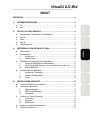 1
1
-
 2
2
-
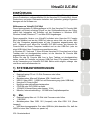 3
3
-
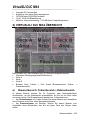 4
4
-
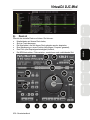 5
5
-
 6
6
-
 7
7
-
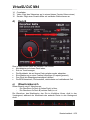 8
8
-
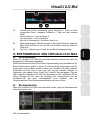 9
9
-
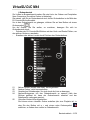 10
10
-
 11
11
-
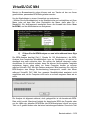 12
12
-
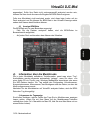 13
13
-
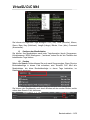 14
14
-
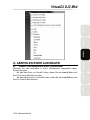 15
15
-
 16
16
-
 17
17
-
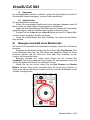 18
18
-
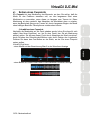 19
19
-
 20
20
-
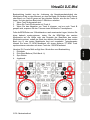 21
21
-
 22
22
-
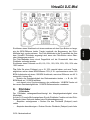 23
23
-
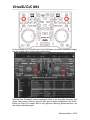 24
24
-
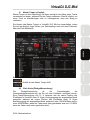 25
25
-
 26
26
-
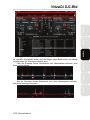 27
27
-
 28
28
-
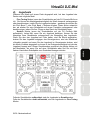 29
29
-
 30
30
-
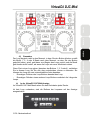 31
31
-
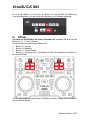 32
32
-
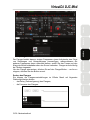 33
33
-
 34
34
-
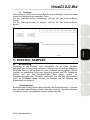 35
35
-
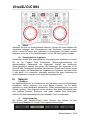 36
36
-
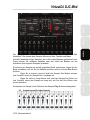 37
37
-
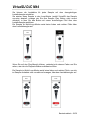 38
38
-
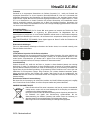 39
39
Hercules DJ Console MK4 - VirtualDJ Bedienungsanleitung
- Typ
- Bedienungsanleitung
- Dieses Handbuch eignet sich auch für
Verwandte Artikel
-
Hercules VirtualDJ DJC MP3 e2 Bedienungsanleitung
-
Hercules VirtualDJ 5 DJC Edition Bedienungsanleitung
-
Hercules DJControl Instinct Bedienungsanleitung
-
Hercules DJ Console 4-Mx Benutzerhandbuch
-
Hercules DJConsole RMX2 Bedienungsanleitung
-
Hercules DJ Console 4-Mx Bedienungsanleitung
-
Hercules DJ Console MK4 Benutzerhandbuch
-
Hercules DJ Console Benutzerhandbuch
-
Hercules DJ Control MP3 Benutzerhandbuch
-
Hercules DJ Control Steel Benutzerhandbuch